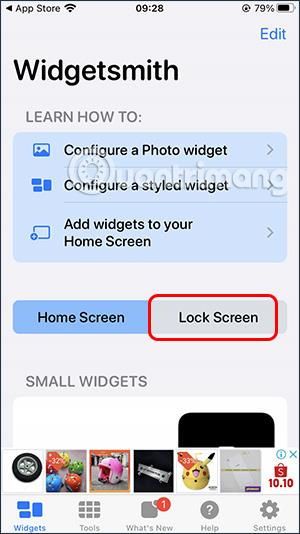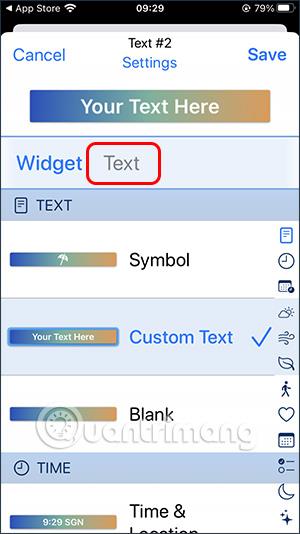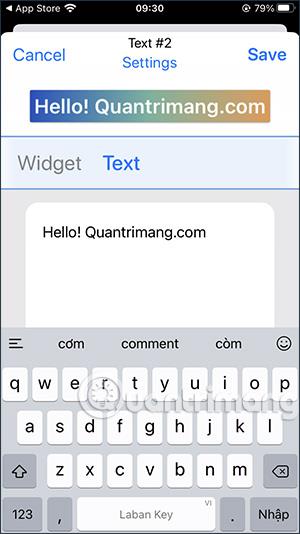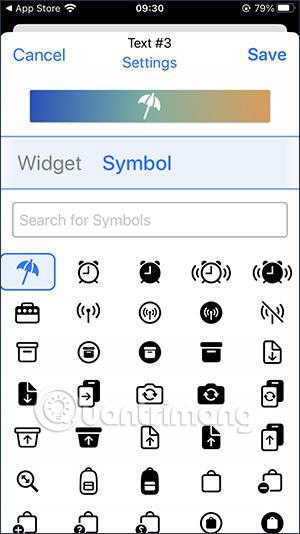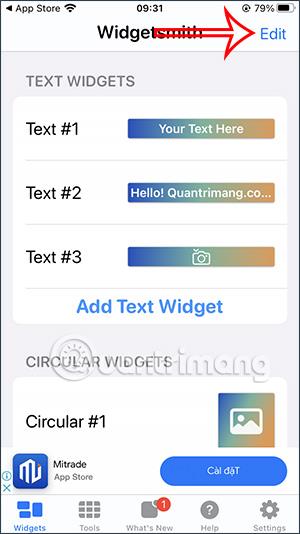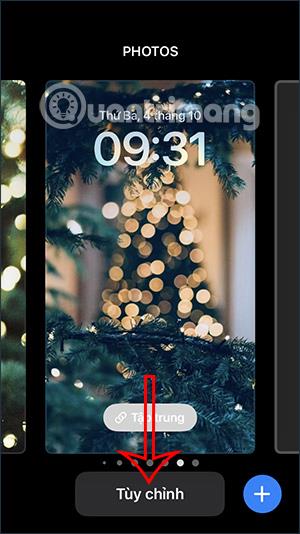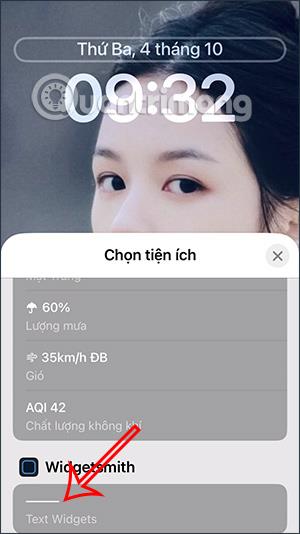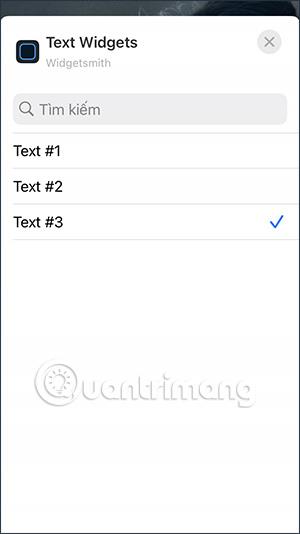Poleg prilagajanja zaklenjenega zaslona iOS 16 s samodejnim spreminjanjem ozadja zaklepanja iPhone ali spreminjanjem številnih slogov zaklenjenega zaslona iOS 16 podpira tudi številne vrste pripomočkov, prikazanih na zaklenjenem zaslonu, kot je dodajanje pripomočka Facebook zgoraj. iPhone za hiter ogled obvestila ali pa uporabite nekatere aplikacije tretjih oseb, da spremenite gradnik za zaklenjeni zaslon iPhone. Z aplikacijo Widgetsmith lahko spremenite zaklenjeni zaslon iPhona ali dodate ime na zaklenjeni zaslon iPhona. Spodnji članek vas bo vodil, kako dodati ime na zaklenjeni zaslon iPhone.
Navodila za dodajanje imena na zaklenjeni zaslon iPhone
Korak 1:
Najprej prenesemo aplikacijo Widgetsmith po spodnji povezavi.
2. korak:
Po namestitvi aplikacije na vmesniku aplikacije kliknite Zaklenjeni zaslon , da prilagodite zaklenjeni zaslon iPhone. V tem vmesniku bodo uporabniki videli razdelek Text Widgets , kliknite Add Text Widgets , da dodate besedilni Widget za prikaz na zaklenjenem zaslonu.

3. korak:
Preklopite na nov vmesnik, kliknite Besedilo , da napišete besedilo na zaklenjenem zaslonu. V ta vmesnik boste zapisali poljubno ime ali vsebino .
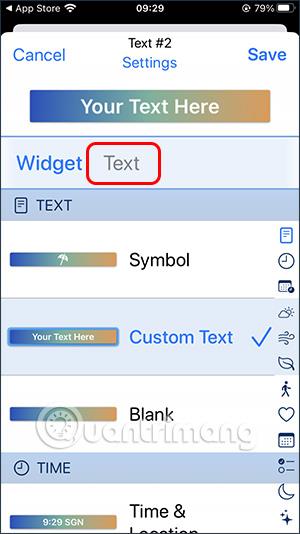
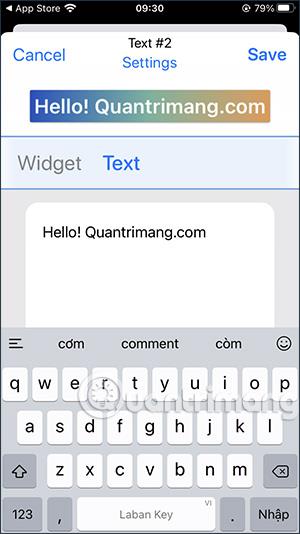
Imenu lahko dodamo telefonske znake, a ko bo prikazano na zaslonu, bo črno-belo, zato morate biti pozorni. Po pisanju kliknite Shrani, da shranite .

4. korak:
Nadaljujte s klikom na Dodaj besedilne pripomočke, da dodate drugo vsebino in ustvarite seznam, med katerim lahko izbirate, ko želite spremeniti. Če želite uporabiti obliko znakov, kliknite vrsto simbola , nato kliknite zgoraj simbol, da preklopite na vmesnik za vnos znakov.

Poiščete znak, ki ga želite prikazati na zaklenjenem zaslonu iPhona, in ga tudi prikažete črno-belo.
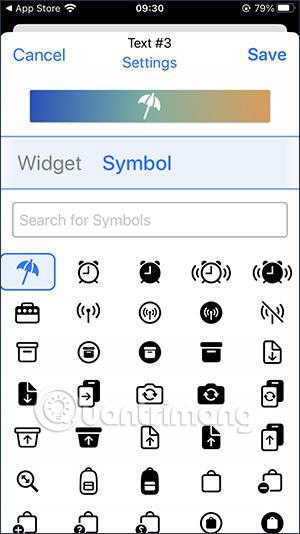
5. korak:
Besedilna vsebina, ki ste jo dodali, bo v obliki seznama in oštevilčena kot spodaj. Za brisanje kliknite na besedo Uredi v zgornjem desnem kotu. Po brisanju kliknite Končano, da shranite.
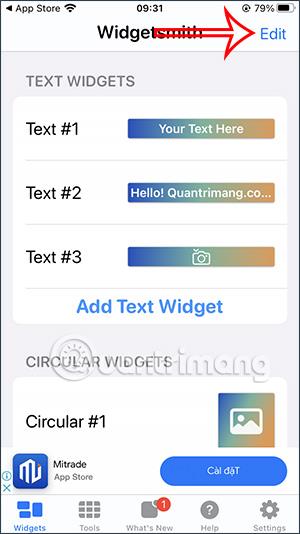

6. korak:
Vrnite se na zaklenjeni zaslon iPhone , pritisnite in držite zaklenjeni zaslon in nato pritisnite gumb Prilagodi , da znova spremenite vmesnik zaklenjenega zaslona.
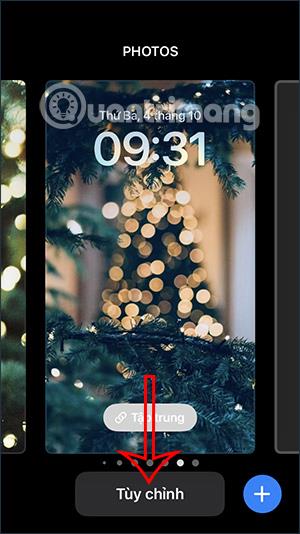
7. korak:
V vmesniku za prilagajanje kliknite pripomoček za čas . Nato prikažemo pripomočke, ki jih lahko spremenite, kliknemo Widgetsmith , da uporabimo besedilo na zaklenjenem zaslonu.
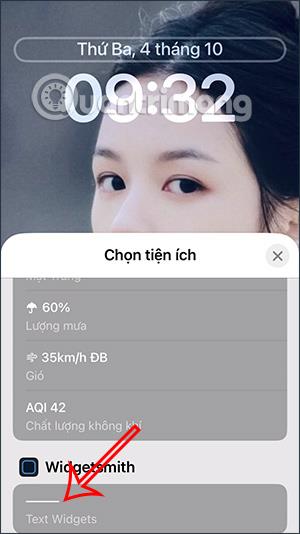
8. korak:
Nastala ikona je prikazana na zaklenjenem zaslonu, kot je prikazano spodaj. Če želite spremeniti vsebinsko vrstico , kliknite to ikono. Kliknemo na besedilno vrstico, ki smo jo ustvarili v oštevilčenem vrstnem redu.
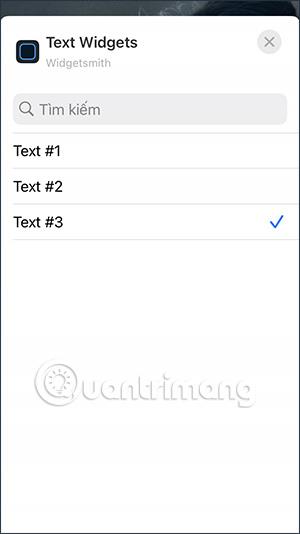
Rezultat zaklenjenega zaslona bo prikazal ime ali vsebino, ki ste jo ustvarili na Widgetsmith, kot je prikazano spodaj.

Upoštevajte, da ko vnesete vsebino, ki jo želite prikazati na zaklenjenem zaslonu iPhona, jo morate na kratko vnesti, da bo dovolj prikazana na zaklenjenem zaslonu.